Решите проблем са двоструким кликом на Логитецх миш
Ако се такође суочавате са проблемом двоструког клика Логитецх(Logitech) миша, онда сте на правом месту. Логитецх додаци и периферни уређаји(Logitech accessories and peripherals) као што су тастатуре, миш, звучници и још много тога, познати су по оптималном квалитету по приступачним ценама. Логитецх производи су добро пројектовани(well-engineered) са висококвалитетним хардвером и софтвером , али су прилично приступачни(yet, quite affordable) . Нажалост, уређаји наилазе на неке грешке или оштећења након неколико година употребе. Проблем са двоструким кликом на Логитецх(Logitech) миш је један од њих. Корисници Логитецх(Logitech) миша су се такође жалили на ове проблеме:
- Када једном кликнете мишем(click your mouse once) , уместо тога долази до двоструког клика .( results in a double click)
- Датотеке или фасцикле које превучете могу бити испуштене(get dropped) на пола пута.
- Често се кликови не региструју(clicks do not get registered) .
Проблем са двоструким кликом пријављен је и код Логитецх(Logitech) (новог и старог) миша и код Мицрософт(Microsoft) миша. Прочитајте овај водич да бисте решили проблем двоструког клика Логитецх(Logitech) миша на рачунару са оперативним системом Виндовс 10(Windows 10) .

Како да решите проблем са двоструким кликом на Логитецх миш(How to Fix Logitech Mouse Double Click Problem)
Постоји неколико разлога иза проблема са двоструким кликом на Логитецх(Logitech) миш, као што су:
- Проблеми са хардвером:(Hardware Problems: ) Понекад, хардверски проблеми или физичко оштећење могу аутоматски покренути двоструки клик, чак и када кликнете само једном. Такође може приморати дугме за померање(Scroll) да скочи, а не да се помера. Лабава веза са портом рачунара ће такође утицати на нормално функционисање миша.
- Нетачне поставке миша: (Incorrect Mouse Settings: )Неправилне(Improper) поставке миша на Виндовс рачунару(Windows PC) ће узроковати проблем двоструког клика.
- Акумулација набоја:(Charge Accumulation: ) Ако користите Логитецх(Logitech) миш у дужем временском периоду, у низу, тада се наелектрисање присутно у мишу акумулира што резултира проблемом двоструког клика Логитецх(Logitech) миша. Да бисте ово избегли, одморите миш неколико минута између неколико сати рада да бисте испразнили сва статичка наелектрисања акумулирана у мишу.
- Проблем са опругом миша:(Problem with Mouse Spring: ) Након дуже употребе, опруга унутар миша може се олабавити и узроковати проблеме са померањем миша(Mouse Scroll) и дугмадима за клик . (Click)Прочитајте метод 6(Read Method 6) да бисте сазнали како да замените опругу.
- Застарели управљачки програми уређаја:(Outdated Device Drivers: ) Управљачки програми инсталирани на вашем систему, ако нису компатибилни, могу да изазову проблем са двоструким кликом на Логитецх миш. (Logitech)Овај проблем можете брзо да решите ажурирањем драјвера на најновију верзију. Међутим, ово може спречити покретање Логитецх софтвера(Logitech software ) у вашем систему.
Прелиминари Троублесхоотинг
(Preliminary Troubleshooting
)
Ево неколико провера које треба да обавите пре него што пређете на озбиљно решавање проблема:
1. Проверите да ли је ваш Логитецх миш физички оштећен (physically damaged) или покварен(or broken) .
2. Проверите да ли је производ још увек под гаранцијом(under warranty) јер можете тражити замену.
3. Покушајте да укључите миш у други порт(different port) .
4. Повежите други миш(different mouse) са рачунаром и проверите да ли ради.
5. Такође, повежите миш са другим рачунаром(another computer) и проверите да ли проблем и даље постоји. Ако миш исправно функционише, требало би да проверите подешавања миша на свом Виндовс рачунару.
Метод 1: Подесите поставке миша(Method 1: Adjust Mouse Settings)
Када поставке уређаја нису исправно подешене, може доћи до проблема са двоструким кликом миша Логитецх . (Logitech)У наставку су наведене опције за исправљање поставки миша у оперативном систему Виндовс 10(Windows 10) .
Опција 1: Коришћење својстава миша
(Option 1: Using Mouse Properties
)
1. Откуцајте Цонтрол Панел(Control Panel) у Виндовс(Windows search) траку за претрагу и покрените Цонтрол Панел(Control Panel ) одавде.
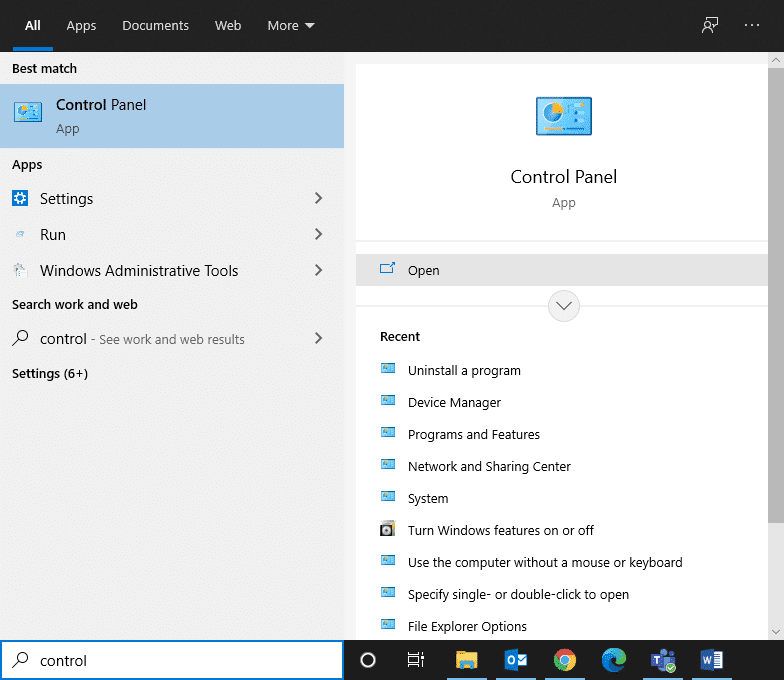
2. Подесите опцију Прикажи по на (View by )Велике иконе.(Large icons. )
3. Затим кликните на миш(Mouse) , као што је приказано испод.
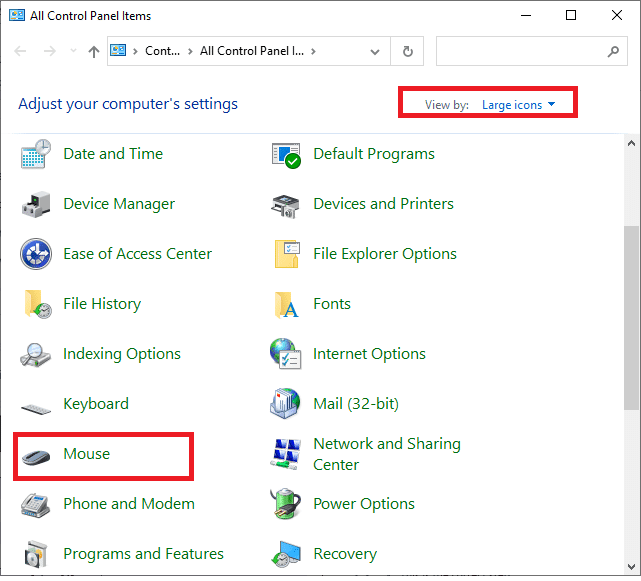
4. Испод картице Дугмад у прозору (Buttons )Својства миша(Mouse Properties) , превуците клизач да бисте брзину(Speed) поставили на Споро(Slow) .

5. На крају, кликните на Apply > OK. Ови кораци ће смањити брзину двоструког клика и решити проблем.
Опција 2: Коришћење опција Филе Екплорер-а
(Option 2: Using File Explorer Options
)
1. Откуцајте и претражите једним кликом(single click) на траци за претрагу, као што је приказано.
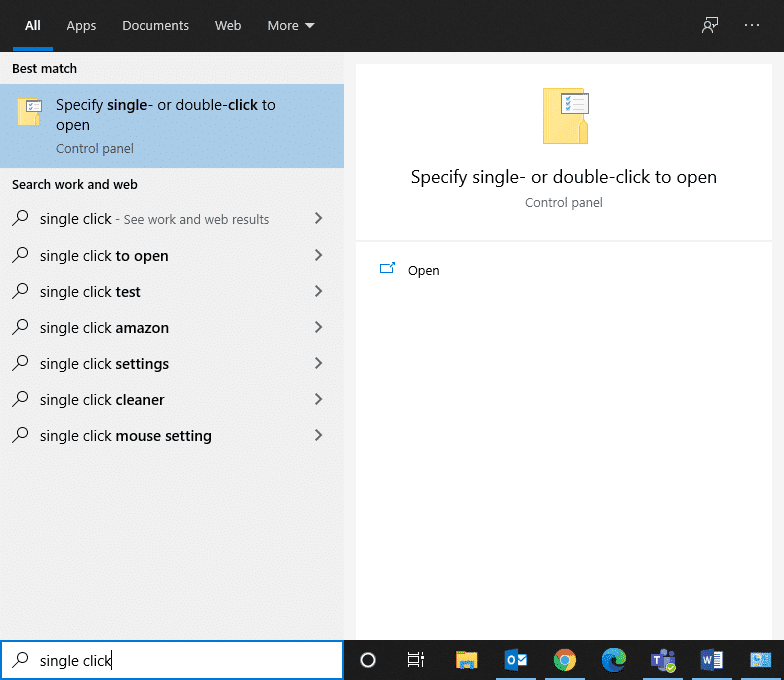
2. Отворите Наведите један или два клика да бисте отворили(Specify single- or double-click to open ) из десног окна.
3. На картици Опште(General ) идите на одељак Кликните на ставке као што следи(Click items as follows ) .
4. Овде изаберите Дупли клик да бисте отворили опцију ставке (један клик да бисте изабрали)(Double-click to open an item (single-click to select) ) , као што је истакнуто.
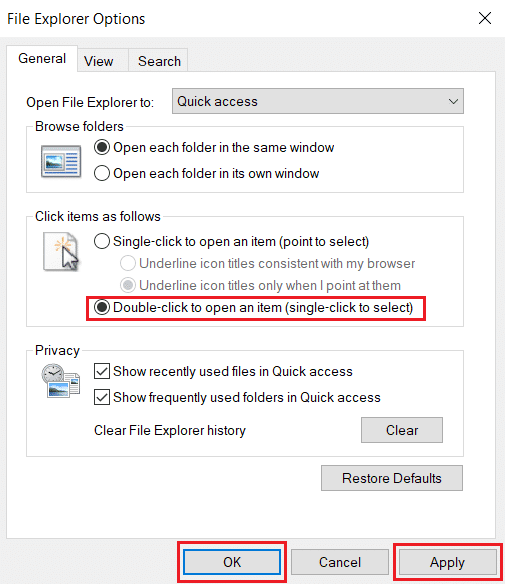
5. На крају, кликните на Apply > OK и поново покрените рачунар(restart your PC) да бисте применили ове промене.
Метод 2: Испразните статички набој(Method 2: Discharge the Static Charge)
Као што је раније речено, статички набој се акумулира у мишу када се користи дужи временски период. Препоручљиво је оставити мишу да се одмори( allow the mouse to rest) између неколико минута. Алтернативно, можете покушати следеће да бисте ослободили нагомилане трошкове да бисте решили проблем са двоструким кликом на Логитецх миш:(Logitech)
1. ИСКЉУЧИТЕ(Turn OFF) Логитецх миш помоћу дугмета за пребацивање(Toggle button) као што је приказано на доњој слици.

2. Сада извадите батерије(remove the batteries ) из њега.
3. Притискајте дугмад миша(Press the mouse buttons) наизменично, непрекидно, један минут.
4. Пажљиво уметните батерије(Insert the batteries) у миш и проверите да ли је проблем решен.
Такође прочитајте: (Also Read: )Како да поправите иЦУЕ који не открива уређаје(How to Fix iCUE Not Detecting Devices)
Метод 3: Поново инсталирајте управљачке програме миша(Method 3: Reinstall Mouse Drivers)
Управљачки програми инсталирани на вашем систему, ако нису компатибилни, могу изазвати проблем двоструког клика Логитецх миша. (Logitech)Овај проблем можете брзо да решите ажурирањем драјвера миша на најновију верзију. То можете учинити на два начина.
Метод 3А: Преко Логитецх веб локације(Method 3A: Through Logitech website)
1. Посетите званичну веб локацију компаније Логитецх(Logitech official website) .
2. Пронађите(Find) и преузмите(Download) управљачке програме који одговарају верзији оперативног система Виндовс(Windows) на рачунару.
3. Двапут кликните на преузету датотеку(downloaded file) и пратите упутства да бисте је инсталирали(install) .
Метод 3Б: Преко Девице Манагер-а(Method 3B: Through Device Manager)
1. Отворите Управљач уређајима(Device Manager) тако што ћете га потражити на траци за претрагу у оперативном систему Виндовс .(Windows Search)

2. Кликните двапут да бисте проширили опцију Мишеви и други показивачки уређаји .(Mice and other pointing devices )
3. Пронађите свој Логитецх миш (миш усклађен са ХИД)(Logitech mouse (HID compliant mouse)) и кликните десним тастером миша на њега. Овде кликните на Деинсталирај уређај(Uninstall device) , као што је приказано испод.
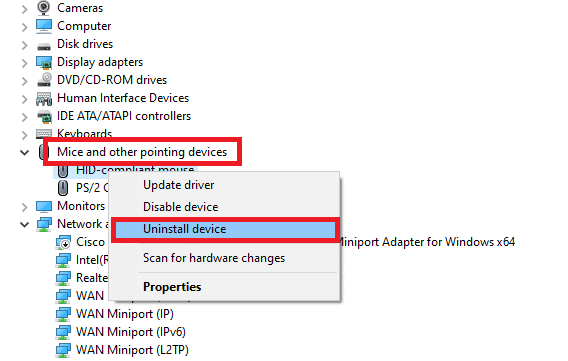
4. Искључите(Unplug) миш из рачунара, извадите батерије(remove the batteries) и сачекајте(wait) неколико минута.
5. Поново покрените систем(Restart your system) .
6. Нека Виндовс аутоматски преузме и ажурира(download & update) одговарајуће драјвере.
Ово би требало да реши проблем са двоструким кликом на Логитецх миш. (Logitech)Ако не, покушајте са следећим решењем.
Такође прочитајте: (Also Read:) 10 најбољих мишева испод 500 Рс. у Индији(10 Best Mouse Under 500 Rs. in India)
Метод 4: Ресетујте Логитецх бежични миш(Method 4: Reset Logitech Wireless Mouse)
Прочитајте наш водич о поправци Логитецх бежичног миша који не ради(Fix Logitech Wireless Mouse Not Working) да бисте решили све проблеме повезане са Логитецх бежичним мишем(Logitech Wireless Mouse) . Ресетовање ће освежити бежичну везу и потенцијално решити проблем двоструког клика Логитецх(Logitech) миша.
Метод 5: Поднесите захтев за гаранцију(Method 5: File a Warranty Claim)
Ако је ваш уређај покривен гарантним(Warranty) периодом, поднесите захтев за гаранцију тако што ћете посетити званичну веб локацију компаније Логитецх(Logitech) и пријавити проблем двоструког клика на Логитецх миш.(Logitech)
1. Отворите дату везу(given link) у било ком веб претраживачу(web browser) .

2. Идентификујте свој производ(Identify your product) тачним серијским бројем или користећи категорију и подкатегорију производа.

3. Опишите проблем и пријавите жалбу. (register your complaint. )Сачекајте потврду(acknowledgment) ваше жалбе.
4. Потврдите да ли ваш Логитецх(Logitech) миш испуњава услове за замену или поправку и наставите у складу са тим.
Метод 6: Поправите или замените опругу ручно(Method 6: Repair or Replace the Spring Manually)
Када не можете да затражите гаранцију за свој миш и постоји проблем са опругом, то се може поправити. Сваки пут када кликнете мишем, опруга се притисне и отпусти. Ако је опруга сломљена или оштећена, то може узроковати проблем двоструког клика Логитецх(Logitech) миша или проблеме са нерегистрованим кликом.
Напомена:(Note:) Доле наведени кораци морају се применити са изузетном пажњом и опрезом(extreme care and caution) . Мала грешка током поправке може учинити ваш Логитецх(Logitech) миш потпуно бескорисним. Дакле(Hence) , наставите на сопствену одговорност.
1. Уклоните горњи заштитни поклопац(body cover) са Логитецх миша.
2. Пронађите завртње( the screws ) са четири угла доње стране миша. Затим пажљиво одврните(unscrew ) тело од њега.
Напомена: (Note:) Уверите(Make) се да не ометате унутрашње коло када уклањате завртње.
3. Пронађите механизам за клик(click mechanism ) у свом мишу. Видећете бело дугме(White button ) на врху механизма за клик.
Напомена:(Note:) Будите нежни док рукујете механизмом за клик јер може да отпадне.
4. Сада подигните и уклоните црно кућиште(black case) механизма за клик помоћу равног одвијача.
5. Затим, опруга(spring) одговорна за проблем двоструког клика Логитецх(Logitech) миша биће видљива на врху механизма за клик. Поставите опругу на под и држите је прстима.
6. Ако ваша опруга није у правилној кривини, користите одвијач и савијте опругу(bend the spring ) док се не успостави одговарајућа кривина.
7. Када је опруга реконструисана(restructured) у свој прави закривљени облик.
8. Поставите опругу на резу као што је била пре употребе мале куке.
9. Користите простор на задњем крају опруге да је поставите на механизам за клик.
10. У овом кораку поново саставите(reassemble ) механизам за клик. Поставите бело дугме на врх механизма за клик.
11. Урадите тест клика(Do a click test) пре паковања компоненти миша.
12. На крају, поставите поклопац кућишта(place the body cover) Логитецх миша и причврстите га завртњима(fix it with screws) .
Овај метод је дуготрајан и захтева много стрпљења. Поред тога, потребно је пажљиво руковање како би се избегао квар уређаја. Дакле(Hence) , није препоручљиво. Можете контактирати техничара да реши овај проблем.
Препоручено:(Recommended:)
- Поправите софтвер за игре Логитецх који се не отвара(Fix Logitech Gaming Software Not Opening)
- Решите проблем са покретањем Логитецх помоћника за преузимање(Fix Logitech Download Assistant Startup Issue)
- Како да поправите шифру грешке 775 на ДирецТВ-у(How to Fix Error Code 775 on DirecTV)
- Како да поправите грешку 0к80300024(How to Fix Error 0x80300024)
Надамо се да је овај водич био од помоћи и да сте успели да решите проблем двоструког клика Логитецх миша на Виндовс рачунару( fix Logitech mouse double click problem on Windows PC) . Обавестите нас који метод вам је најбољи. Такође, ако имате било каква питања или сугестије у вези са овим чланком, слободно их оставите у одељку за коментаре.
Related posts
Како да промените са двоструког клика на једноструки клик у оперативном систему Виндовс 10
Поправите Логитецх бежични миш који не ради
Реши проблем са именом догађаја БЕКС64 у оперативном систему Виндовс 10
Решите проблем са генеричким ПнП монитором у оперативном систему Виндовс 10
4 начина да поправите нестанак курсора миша [ВОДИЧ]
Поправите поставке миша да се стално мењају у оперативном систему Виндовс 10
Не могу да се повежем на Ксбок Ливе; Решите проблем са Ксбок Ливе Нетворкинг-ом у оперативном систему Виндовс 10
Поправите не ради десни клик на траци задатака
Поправи траку задатака на коју се не може кликнути; Не могу кликнути на траку задатака у оперативном систему Виндовс 11/10
Поправи грешку СхеллЕкецутеЕк која није успела у оперативном систему Виндовс 11/10
Поправите кашњење Блуетоотх звука у оперативном систему Виндовс 11/10
Поправи Кликните овде да бисте унели најновије обавештење о акредитивима
Миш наставља да кликће двоструко? 9 поправки које треба испробати
Поправи плави круг који се врти поред курсора миша
Поправите заостајање Блуетоотх миша у оперативном систему Виндовс 10
Решите безбедносни проблем ИНЕТ Е у програму Мицрософт Едге
Решите проблем са спорим преузимањем Леагуе оф Легендс
Поправите да бежични миш не ради у оперативном систему Виндовс 10
Поправите брзо пражњење батерије на Виндовс 10 помоћу хибридне графике
Решите проблем са пречицама до ОнеНоте датотека које се не могу избрисати
